В первом уроке мы заставили светодиод мигать и таким образом научились отправлять единички и нули (логические) на пины GPIO. Во втором уроке по изучению Pi4J, мы узнаем как считывать цифровые данные с GPIO, а для тестирования мы будем подключить кнопку и инфракрасный датчик движения HC-SR501.
Как подключить кнопку
Самый простой способ изменения состояния пина из «1» в «0» и наоборот — это подключить и нажать обычную кнопку.
Схема подключения кнопки
Схема, как мы видим, очень простая и состоит из: Orange Pi, макетной платы, кнопки и двух проводов. Нарисована в fritzing, очень удобная штука, да и красиво выглядит.
Код программы
Если для подачи и снятия рабочего напряжения на пины GPIO используется интерфейс GpioPinDigitalOutput, то для чтения используется GpioPinDigitalInput.
import com.pi4j.io.gpio.GpioController;
import com.pi4j.io.gpio.GpioFactory;
import com.pi4j.io.gpio.GpioPinDigitalInput;
import com.pi4j.io.gpio.OrangePiPin;
import com.pi4j.io.gpio.PinMode;
import com.pi4j.io.gpio.PinPullResistance;
import com.pi4j.io.gpio.PinState;
import com.pi4j.io.gpio.event.GpioPinDigitalStateChangeEvent;
import com.pi4j.io.gpio.event.GpioPinListenerDigital;
import com.pi4j.platform.Platform;
import com.pi4j.platform.PlatformManager;
import com.pi4j.util.Console;
public class PushButton {
public static void main(String[] args) {
try {
/*
* Поскольку мы не используем платформу Raspberry Pi, мы должны явно
* указывать платформу, в нашем случае - это Orange Pi.
*/
PlatformManager.setPlatform(Platform.ORANGEPI);
/*
* Создаём экземпляр консоли
*/
Console console = new Console();
/*
* Позволяем пользователю выйти из программы с помощью CTRL-C
*/
console.promptForExit();
/*
* Создаём экземпляр контроллера GPIO
*/
GpioController gpio = GpioFactory.getInstance();
/*
* настройка вывода GPIO.23, задаём режим входа и включаем подтягивающий
* резистор в "1"
*/
GpioPinDigitalInput myButton = gpio.provisionDigitalInputPin(
OrangePiPin.GPIO_23, // Номер пина по WiringPi
"Кнопка", // Имя пина (необязательный)
PinPullResistance.PULL_UP); // включаем подтягивающий (необязательный)
/*
* настроика поведения выключения
*/
myButton.setShutdownOptions(
true, // освобождаем пин
PinState.LOW, // задаём состояние 0
PinPullResistance.OFF, // отключаем подтягивающий резистор
PinMode.DIGITAL_INPUT);// установливаем режим входа
/*
* Это объект, который "слушает" и исполняет код в зависимости от события.
*/
myButton.addListener(new GpioPinListenerDigital() {
@Override
public void handleGpioPinDigitalStateChangeEvent(GpioPinDigitalStateChangeEvent event) {
if (event.getState() == PinState.LOW) {
System.out.println(" --> Кнопка нажата: " + event.getPin() + " = " + event.getState());
} else {
System.out.println(" --> Кнопка не нажата: " + event.getPin() + " = " + event.getState());
}
}
});
/*
* ждёт, пока пользователь нажмёт CTRL-C
*/
console.waitForExit();
gpio.shutdown();
} catch (Exception e) {
e.printStackTrace();
}
}
}
Чтобы проверить данный код нужно:
- создать java файл, вставить код (в PuTTY это делается правой кнопкой мыши) и сохранить файл (CTRL+X, Y, ENTER);
nano PushButton.java
- скомпилировать этот файл;
javac -classpath .:classes:/opt/pi4j/lib/'*' -d . PushButton.java
- запустить программу.
sudo java -classpath .:classes:/opt/pi4j/lib/'*' PushButton
Результат
Как подключить HC-SR501
Подключить кнопку и нажать её — это хорошо, но давайте попробуем что-то поинтереснее, к примеру, датчик движения и присутствия — HC-SR501. Более того мы подключим светодиод и включим его, когда датчик обнаружит играющегося кота. Всё это можно сделать и без этих одноплатных компьютеров, но мы-то не ищем лёгких путей.
Схема подключения HC-SR501
Код программы
import com.pi4j.io.gpio.GpioController;
import com.pi4j.io.gpio.GpioFactory;
import com.pi4j.io.gpio.GpioPinDigitalInput;
import com.pi4j.io.gpio.GpioPinDigitalOutput;
import com.pi4j.io.gpio.GpioPinShutdown;
import com.pi4j.io.gpio.OrangePiPin;
import com.pi4j.io.gpio.PinMode;
import com.pi4j.io.gpio.PinPullResistance;
import com.pi4j.io.gpio.PinState;
import com.pi4j.io.gpio.event.GpioPinDigitalStateChangeEvent;
import com.pi4j.io.gpio.event.GpioPinListenerDigital;
import com.pi4j.io.gpio.impl.GpioPinShutdownImpl;
import com.pi4j.platform.Platform;
import com.pi4j.platform.PlatformManager;
import com.pi4j.util.Console;
public class PushButtonHcSr501 {
/**
* @param args
*/
public static void main(String[] args) {
try {
/*
* Поскольку мы не используем платформу Raspberry Pi, мы должны явно
* указывать платформу, в нашем случае - это Orange Pi.
*/
PlatformManager.setPlatform(Platform.ORANGEPI);
/*
* Создаём экземпляр консоли
*/
Console console = new Console();
/*
* Позволяем пользователю выйти из программы с помощью CTRL-C
*/
console.promptForExit();
/*
* Создаём экземпляр контроллера GPIO
*/
GpioController gpio = GpioFactory.getInstance();
/*
* настройка вывода GPIO.23, задаём режим входа и включаем подтягивающий
* резистор в "1"
*/
GpioPinDigitalInput myButton = gpio.provisionDigitalInputPin(
OrangePiPin.GPIO_23, // Номер пина по WiringPi
"HC-SR501", // Имя пина (необязательный параметр)
PinPullResistance.PULL_UP); // включаем подтягивающий (необязательный
// параметр)
/*
* настройка вывода GPIO.24, задаём режим выхода и установливаем значение
* LOW при запуске
*/
GpioPinDigitalOutput myLed = gpio.provisionDigitalOutputPin(
OrangePiPin.GPIO_24, // Номер пина по WiringPi
"Светодиод", // Имя пина (необязательный параметр)
PinState.LOW); // Состояние пина при запуске (необязательный параметр)
GpioPinShutdown pinShutdown = new GpioPinShutdownImpl();
/*
* установливаем режим входа
*/
pinShutdown.setMode(PinMode.DIGITAL_INPUT);
/*
* отключаем подтягивающий резистор
*/
pinShutdown.setPullResistor(PinPullResistance.OFF);
/*
* задаём состояние "0"
*/
pinShutdown.setState(PinState.LOW);
/*
* освобождаем пин
*/
pinShutdown.setUnexport(true);
/*
* настроика поведения выключения
*/
myLed.setShutdownOptions(pinShutdown);
myButton.setShutdownOptions(pinShutdown);
/*
* Это объект, который "слушает" и исполняет код в зависимости от события.
*/
myButton.addListener(new GpioPinListenerDigital() {
@Override
public void handleGpioPinDigitalStateChangeEvent(GpioPinDigitalStateChangeEvent event) {
System.out.println(" --> Состояние пина: " + event.getPin() + " = " + event.getState());
/*
* Включаем/выключаем светодиод
*/
myLed.setState(event.getState());
}
});
/*
* ждёт, пока пользователь нажмёт CTRL-C
*/
console.waitForExit();
gpio.shutdown();
} catch (Exception e) {
e.printStackTrace();
}
}
}
Проверяем код:
- создаём java файл и вставляем код;
nano PushButtonHcSr501.java
- компилируем файл;
javac -classpath .:classes:/opt/pi4j/lib/'*' -d . PushButtonHcSr501.java
- запускаем программу.
sudo java -classpath .:classes:/opt/pi4j/lib/'*' PushButtonHcSr501
Результат
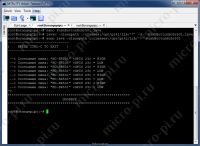
Удачи! Если у вас возникнут какие-то вопросы, пишите, буду рад вам помочь.
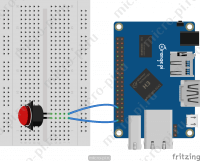
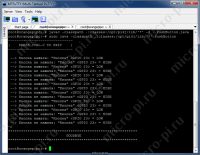
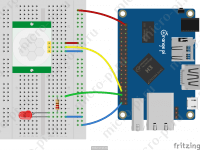

При подключении к Orange Pi Zero к пину OrangePiPin.GPIO_01 и на некоторых других пинах (10, 4, 1, 5) в коде с кнопкой выдает ошибку «Unable to open GPIO edge interface for pin 1: Permission denied» (Даже если запускать от sudo), но на некоторых пинах работает. Подскажите пожалуйста, как заставить работать код?
Я думаю тут несколько вариантов:
1. На Orange pi Zero нужно установить правильный WiringPi, пробуйте этот вариант:
2. Также может выть, что пины (10, 4, 1, 5) имеют другое назначение, допустим настроены как I2C, SPI или UART, но слабо верится, потому что они общего назначения и должны работать как обычные цифровые пины.
3. Возможно Pi4J не настроили для работы с Orange Pi Zero, работают только некоторые пины.
Можете сделать цикл и проверить все пины, при использовании которых не выдаётся эта ошибка.
Нашёл у одного индуса вот такой пример:
import com.pi4j.io.gpio.*; import com.pi4j.platform.Platform; import com.pi4j.platform.PlatformAlreadyAssignedException; import com.pi4j.platform.PlatformManager; public class Mainclass { public static void main(String[] args) throws InterruptedException, PlatformAlreadyAssignedException { System.out.println("Starting Demo"); PlatformManager.setPlatform(Platform.ORANGEPI); // Support for Orange Pi final GpioController gpio = GpioFactory.getInstance(); GpioPinDigitalInput inputPin = gpio.provisionDigitalInputPin(OrangePiPin.GPIO_00,PinPullResistance.PULL_UP);// Pulled UP GpioPinDigitalOutput outputPin = gpio.provisionDigitalOutputPin(OrangePiPin.GPIO_07); while(true){ if(inputPin.isLow()){// Checks if switch is pressed. System.out.println("Switch is pressed."); outputPin.low(); } else{ outputPin.high(); } } // gpio.shutdown(); } }он использует пины
OrangePiPin.GPIO_00иOrangePiPin.GPIO_07и вроде работает.https://www.weargenius.in/orange-pi-zero-gpio-programming-using-java/
К сожалению у меня нету Orange Pi Zero и не могу проверять работоспособность Pi4J, на Orange Pi PC всё работает нормально.